蘋果手機(jī)怎么把照片導(dǎo)入電腦 把蘋果手機(jī)的照片導(dǎo)入蘋果電腦的方法介紹
更新日期:2024-03-21 13:31:56
來源:投稿
現(xiàn)在很多人用蘋果手機(jī),小編自己也是用蘋果手機(jī)的,我感覺我的手機(jī)里照片太多了,總是會(huì)跳出來icloud空間不足,我就想把照片導(dǎo)入電腦里面去,去網(wǎng)上查了下蘋果手機(jī)怎么把照片導(dǎo)入電腦的方法,下面小編就給大家具體的方法介紹,有需要的朋友快來了解下吧。

工具/原料
系統(tǒng)版本:ios15.5&&macOS Catalina10.15
品牌型號(hào):iPhone13&&MacBook Air
蘋果手機(jī)怎么把照片導(dǎo)入電腦
方法一:隔空投送導(dǎo)入
1、進(jìn)入藍(lán)牙
進(jìn)入蘋果手機(jī)設(shè)置頁面后,點(diǎn)擊進(jìn)入【藍(lán)牙】設(shè)置中。

2、打開藍(lán)牙
在跳轉(zhuǎn)的藍(lán)牙頁面中,點(diǎn)擊打開【藍(lán)牙】后面的按鈕。
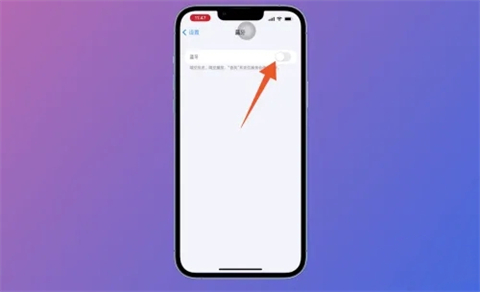
3、進(jìn)入通用
打開藍(lán)牙后返回設(shè)置主頁面,點(diǎn)擊進(jìn)入【通用】設(shè)置中。
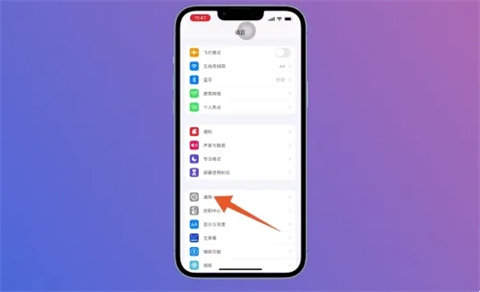
4、點(diǎn)擊隔空投送
進(jìn)入通用設(shè)置頁面后,找到并點(diǎn)擊里面的【隔空投送】。
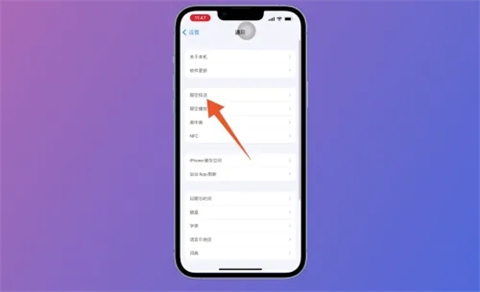
5、點(diǎn)擊所有人
打開隔空投送頁面后,選擇并點(diǎn)擊頁面中的【所有人】。

6、點(diǎn)擊一張照片
再進(jìn)入蘋果手機(jī)相冊頁面中,選擇并點(diǎn)擊一張要導(dǎo)入電腦的照片。
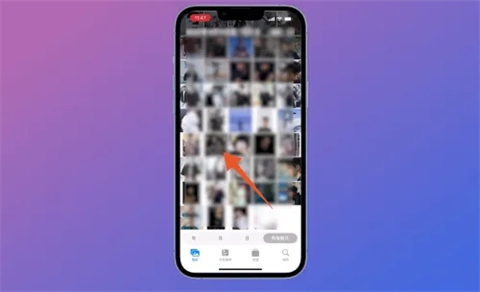
7、點(diǎn)擊電腦的名字
在彈出的新頁面中點(diǎn)擊隔空投送,在用戶列表中選擇并點(diǎn)擊電腦的名字。
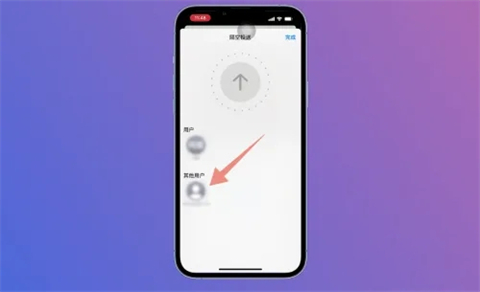
8、點(diǎn)擊存儲(chǔ)即可
這時(shí)在電腦上就會(huì)彈出一個(gè)隔空投送的窗口,點(diǎn)擊接受,并點(diǎn)擊存儲(chǔ)到“下載”文件夾即可。

方法二:登錄Apple ID導(dǎo)入
1、打開系統(tǒng)偏好設(shè)置
進(jìn)入Mac電腦主頁面后點(diǎn)擊左上角的蘋果圖標(biāo),在下拉菜單中點(diǎn)擊下面系統(tǒng)偏好設(shè)置。
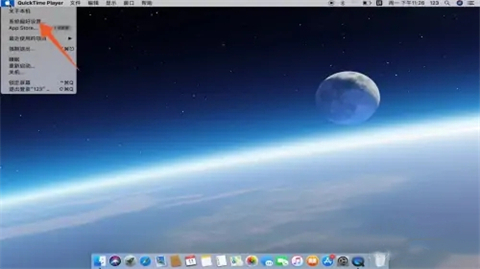
2、點(diǎn)擊iCloud
打開系統(tǒng)偏好設(shè)置頁面后,選擇并點(diǎn)擊iCloud。
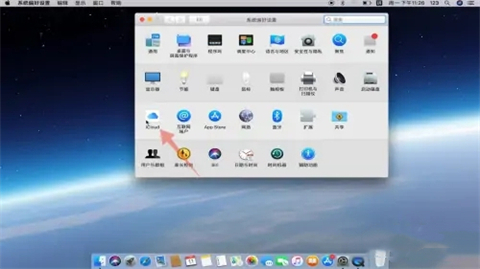
3、點(diǎn)擊下一步進(jìn)行登錄
在iCloud窗口頁面中,輸入Apple ID和密碼,并點(diǎn)擊下一步登錄即可導(dǎo)入。
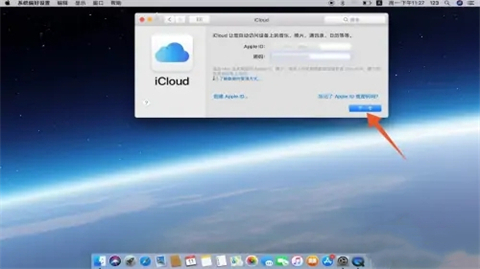
總結(jié):
方法一:隔空投送導(dǎo)入
方法二:登錄Apple ID導(dǎo)入
以上的全部內(nèi)容就是系統(tǒng)為大家提供的蘋果手機(jī)怎么把照片導(dǎo)入電腦的具體操作方法介紹啦~希望對大家有幫助~系統(tǒng)感謝您的閱讀!
- monterey12.1正式版無法檢測更新詳情0次
- zui13更新計(jì)劃詳細(xì)介紹0次
- 優(yōu)麒麟u盤安裝詳細(xì)教程0次
- 優(yōu)麒麟和銀河麒麟?yún)^(qū)別詳細(xì)介紹0次
- monterey屏幕鏡像使用教程0次
- monterey關(guān)閉sip教程0次
- 優(yōu)麒麟操作系統(tǒng)詳細(xì)評測0次
- monterey支持多設(shè)備互動(dòng)嗎詳情0次
- 優(yōu)麒麟中文設(shè)置教程0次
- monterey和bigsur區(qū)別詳細(xì)介紹0次
周
月












